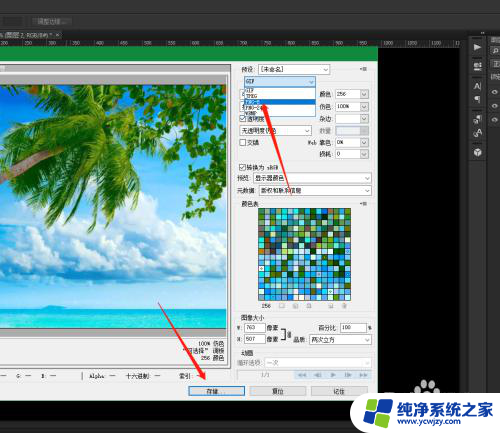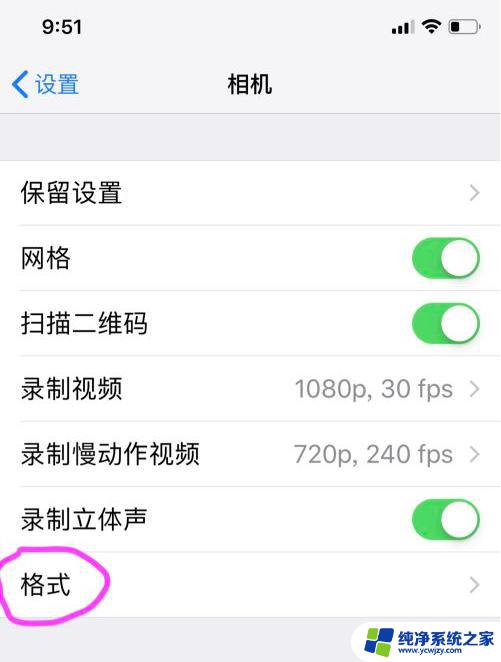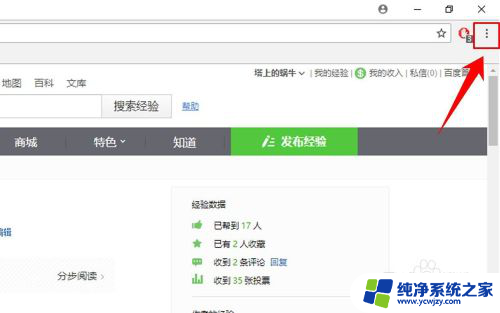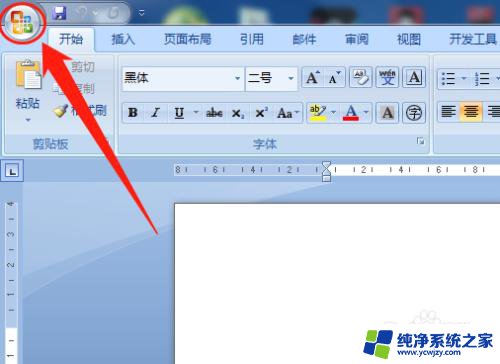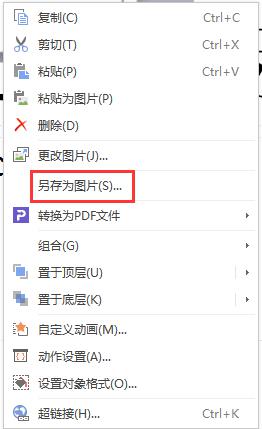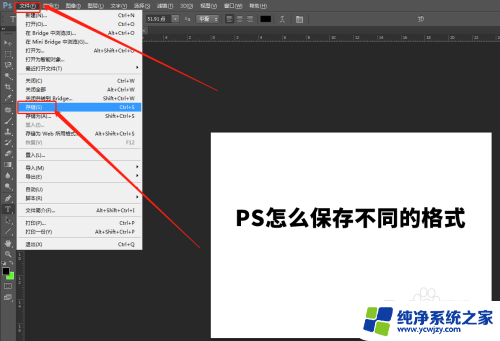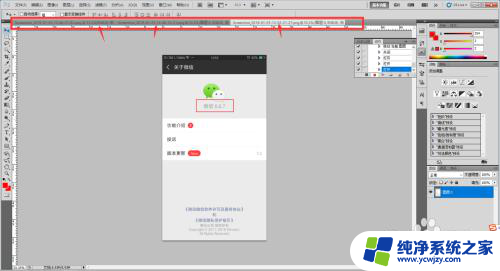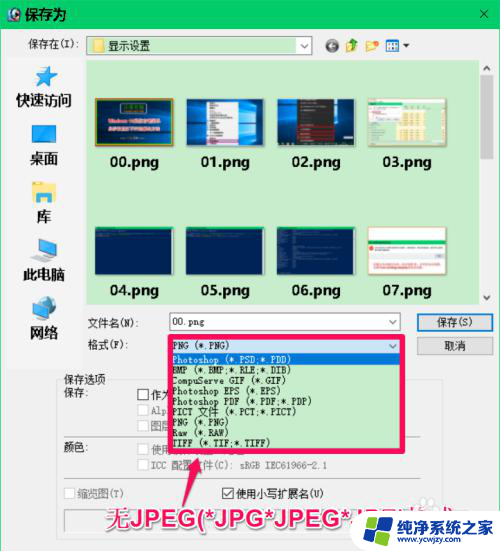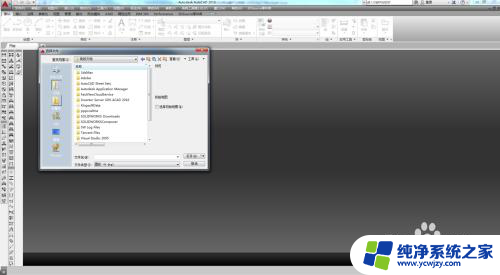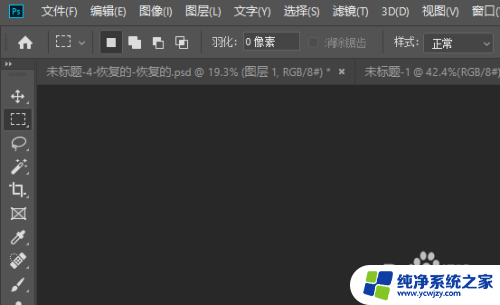ps文件怎么保存为jpg PS如何将图片保存为JPG格式
更新时间:2023-06-07 07:11:58作者:yang
ps文件怎么保存为jpg,在日常使用中我们常常需要将PS文件转化为JPG格式,方便保存和分享,那么如何将PS文件保存为JPG呢?其实很简单,只需要打开PS软件,找到菜单中的文件,选择另存为,在文件类型中选择JPG即可。此外我们也可以通过调整图片的尺寸和质量来达到更好的保存效果。总的来说将PS文件保存为JPG格式既方便又实用,是我们日常工作和学习中必不可少的技能之一。
具体方法:
1.在ps里面出来好图片,此时点击左上角“文件”

2.在弹出的窗口点击“另存储为”
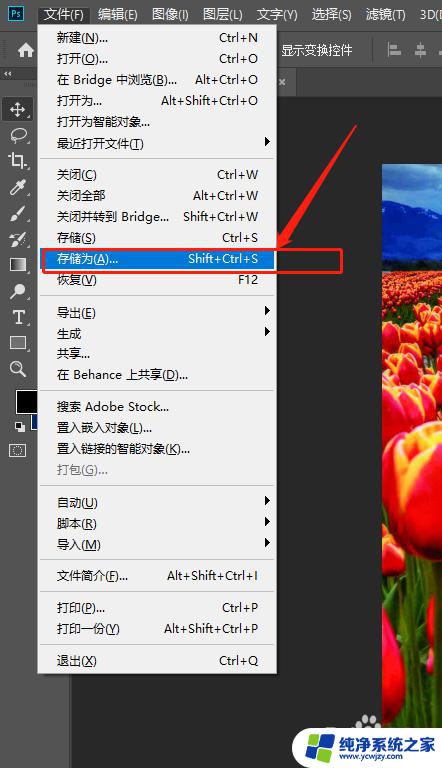
3.弹出存放的文件夹,选择文件路径。然后点击“文件类型”中选择“.jpeg”的类型,点击保存
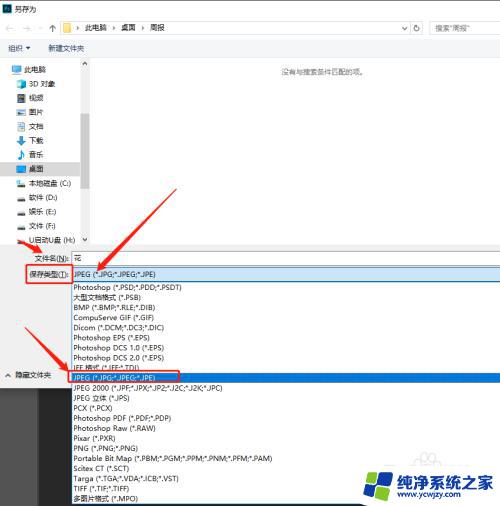
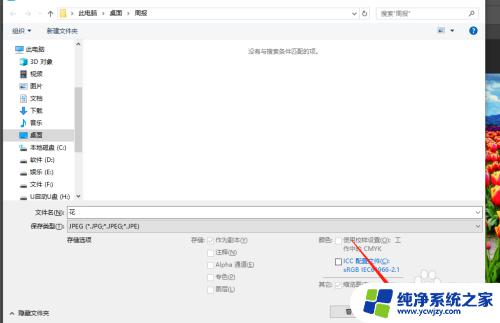
4.在JPEG的选项中,设置图片的品质。可以看到预览大小
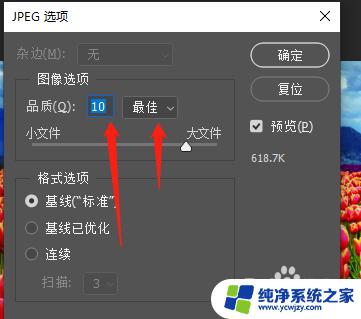
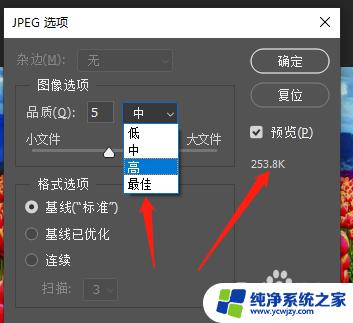
5.此时到保存的位置打开文件夹,里面就是刚刚保存的.jpg的文件
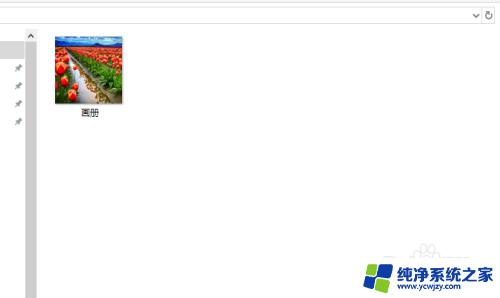
以上是如何将ps文件保存为jpg的全部内容,如果您还不熟悉此操作,可以按照本文提供的方法进行操作,我们希望这篇文章能够帮助到您。